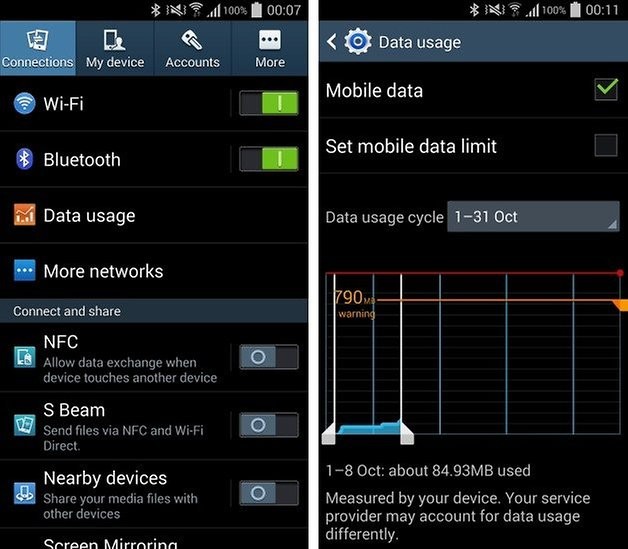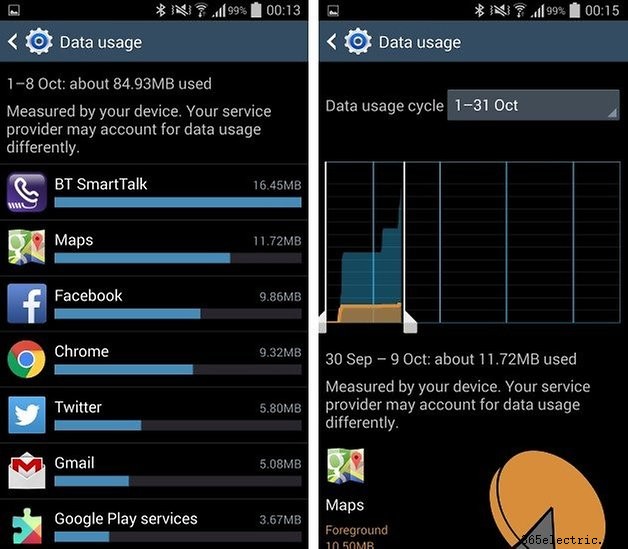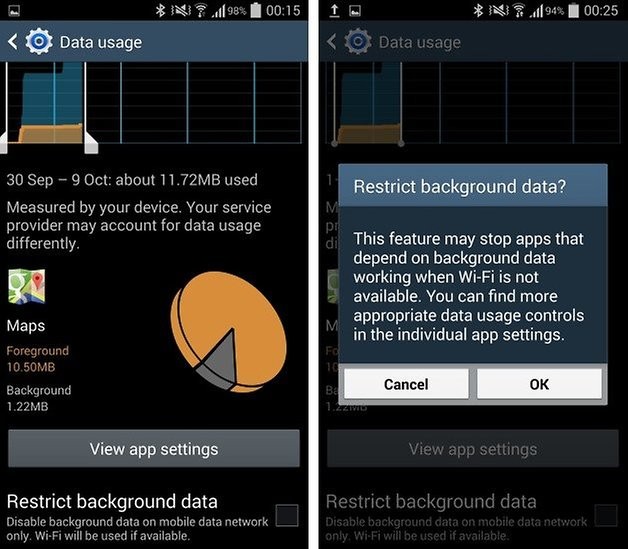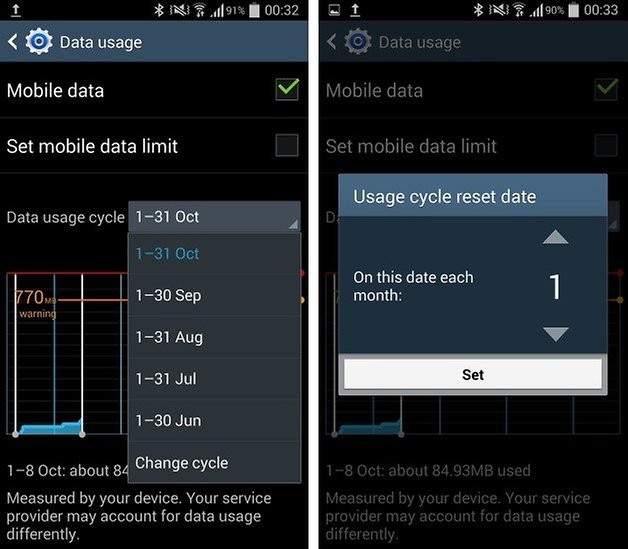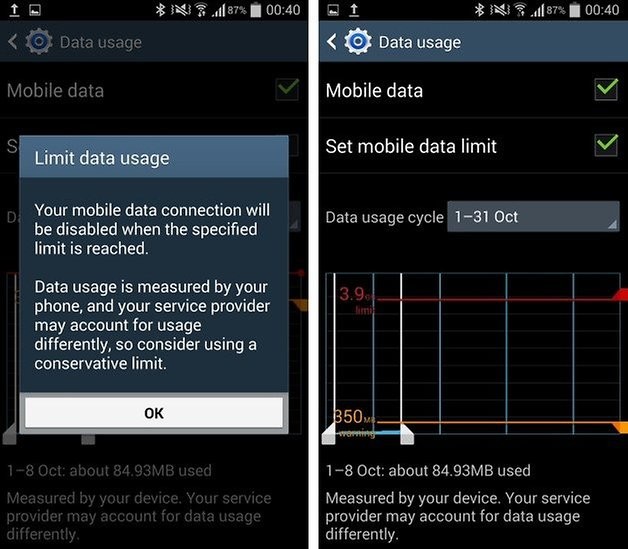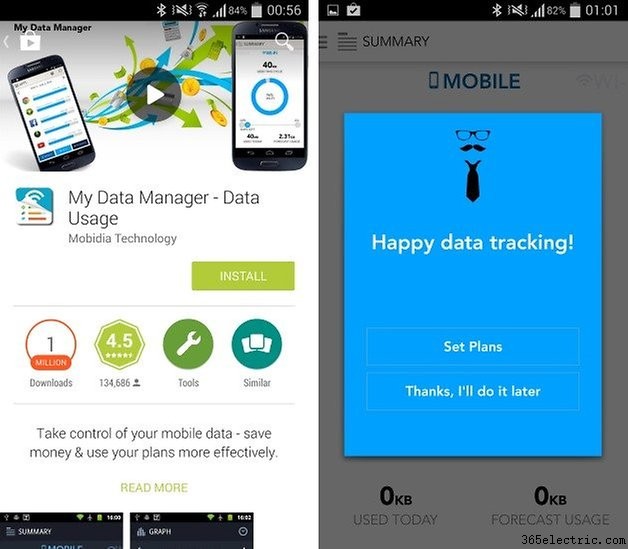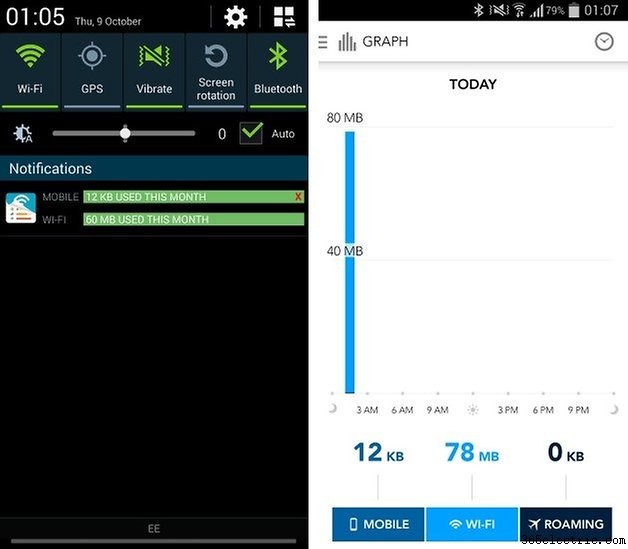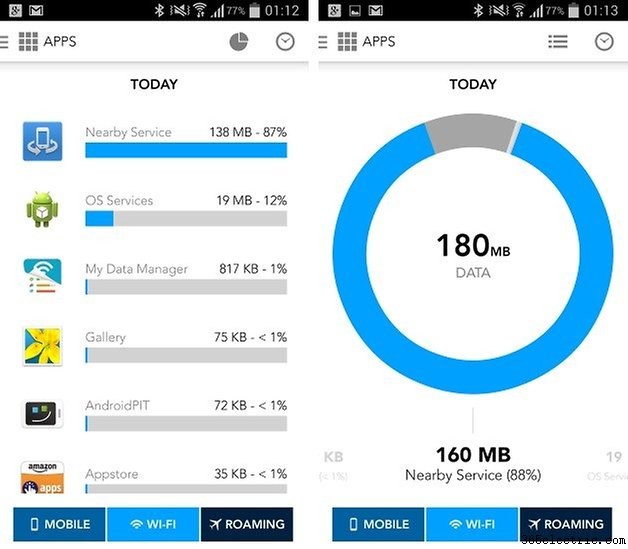Quando você está em casa com seu Galaxy Note 3, provavelmente não pensa na quantidade de dados que está usando. As chances são de que você se conecte à sua rede wifi e use a internet sem pensar duas vezes nos níveis de uso. Mas quando você sai de casa e começa a usar uma conexão de dados, pode ser necessário pensar um pouco mais sobre isso. Sua operadora de telefonia pode limitar a quantidade de dados que você pode usar ou você pode pagar por cada megabyte baixado. Em ambos os casos, você precisa monitorar a quantidade de dados que está usando – veja como fazer exatamente isso.

A linda tela grande do ótimo para multitarefa. Como a tela é uma delícia de usar, você provavelmente descobrirá que passará mais tempo usando o telefone – e a Internet – do que com um aparelho diferente. Se você estiver pagando pelo uso de dados ou precisar garantir que não exceda um determinado limite de download, precisará ficar de olho no uso de dados.
Monitoramento de dados integrado
O Android inclui um recurso integrado que pode ser usado para monitorar o uso de dados em seu Galaxy Note 3. Você pode usá-lo não apenas para ver dados históricos sobre quantos dados você baixou, mas também colocar um limite para não t exceder o seu subsídio mensal.
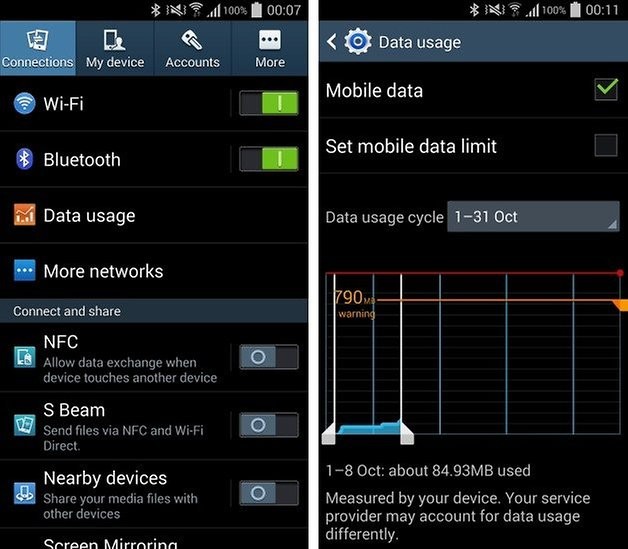
Abra Configurações e vá para a guia Conexões. Toque no link Uso de dados e você poderá ver quantos dados você consumiu até agora este mês.
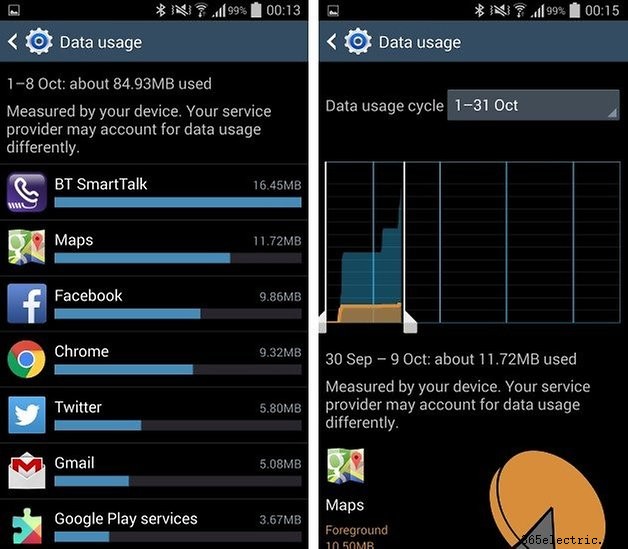
Esta é uma informação útil, mas é mais útil saber como você conseguiu usar essa quantidade de dados. Se o seu uso for alto, por exemplo, você pode querer descobrir qual aplicativo é o responsável. Role a página e você verá uma lista de todos os aplicativos que usaram sua conexão de dados. Toque em qualquer um dos aplicativos e você verá um gráfico mostrando como o uso mudou ao longo do mês.
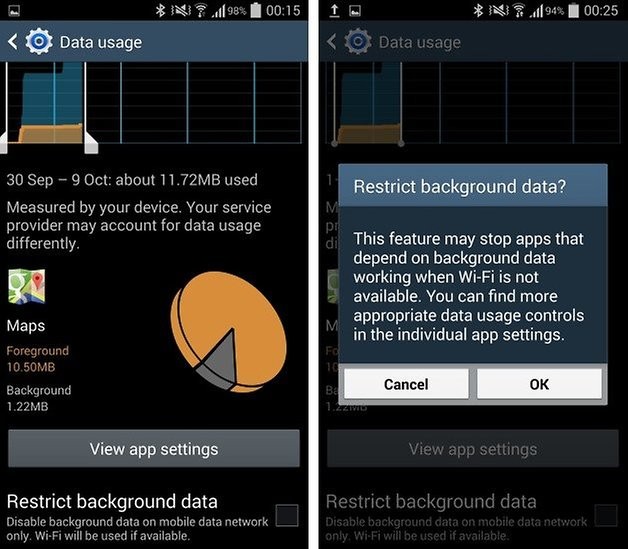
Se você estiver preocupado com a quantidade de dados que um aplicativo específico está usando em segundo plano, pode clicar no botão Exibir configurações do aplicativo, onde poderá alterar como os dados em segundo plano funcionam - isso é algo que varia de aplicativo para outro. Você também pode impedir que sua conexão de dados seja usada em segundo plano por um aplicativo específico marcando a caixa Restringir dados de segundo plano e tocando em Sim. Em vez de usar sua conexão de dados, o download em segundo plano ocorrerá apenas quando você estiver conectado a uma rede sem fio.
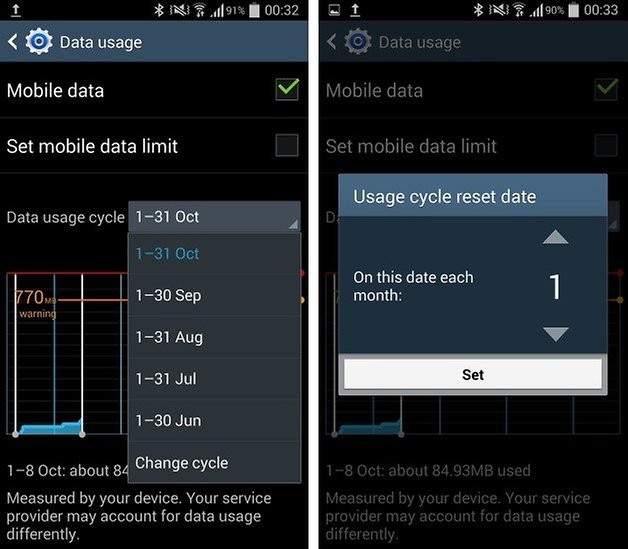
Um dos principais motivos para monitorar seu uso de dados é garantir que você não exceda seu limite mensal. Por padrão, o ciclo de uso de dados começa no primeiro dia do mês, mas isso pode não corresponder ao ciclo de cobrança do telefone. Para escolher uma data de início diferente, toque no menu Ciclo de uso de dados e selecione a opção Alterar ciclo. Toque nos botões para cima e para baixo para escolher a data de início do faturamento e toque em Definir.
Para ajudá-lo ainda mais a manter seu limite mensal de dados, você pode configurar seu telefone para exibir um aviso quando estiver se aproximando do seu limite. Na tela Uso de dados, arraste a linha de Aviso laranja no gráfico de uso para o valor relevante. Você também pode levar as coisas adiante e forçar seu telefone a desligar sua conexão de dados móveis quando um determinado limite for atingido.
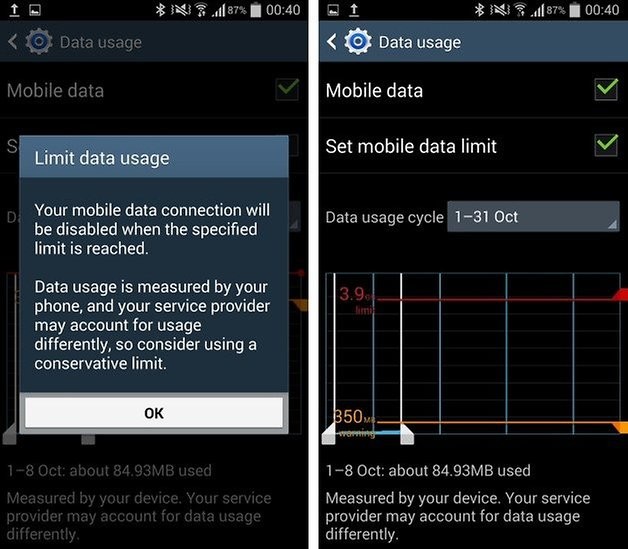
Você pode habilitar esse recurso marcando a caixa rotulada Definir limite de dados móveis e, em seguida, toque em OK. Você pode então reposicionar a linha vermelha no gráfico para definir o limite que gostaria de colocar em prática.
Monitore o uso de dados com um aplicativo
Claro, você não está limitado a monitorar o uso de dados com configurações integradas – você também pode usar um aplicativo dedicado. Um desses aplicativos é o My Data Manager, que pode ser baixado gratuitamente na Play Store.
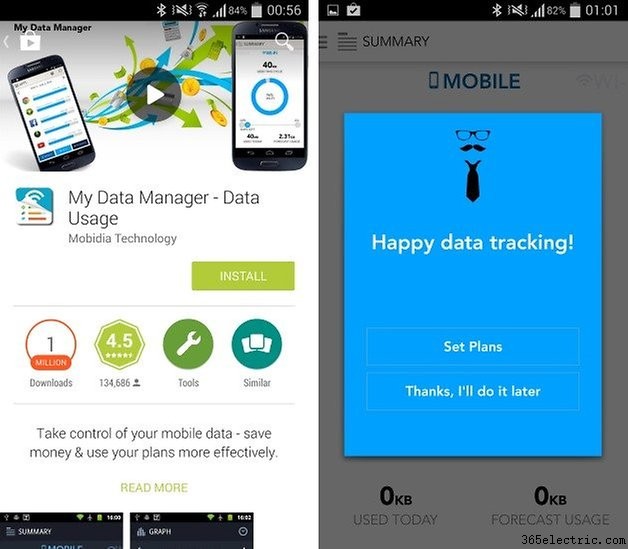
Instale o aplicativo e inicie-o. Toque no botão Concordo e, em seguida, toque em Definir planos para deixar tudo pronto para uso – aqui você pode escolher quando seu ciclo de cobrança começa e especificar qual é o seu subsídio mensal.
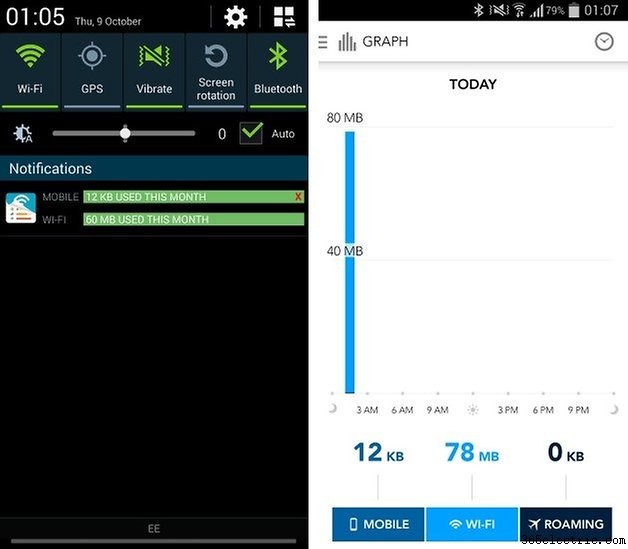
Com essas configurações básicas, você pode continuar usando seu telefone normalmente e pode verificar seus níveis de uso quando quiser. A maneira mais fácil de verificar rapidamente o uso é puxar para baixo o painel de notificação na parte superior da tela e você encontrará uma entrada para My Data Manager aqui completa com os totais de uso de conexão de dados e Wi-Fi. Se você tocar na entrada, verá um gráfico que detalha ainda mais as coisas.
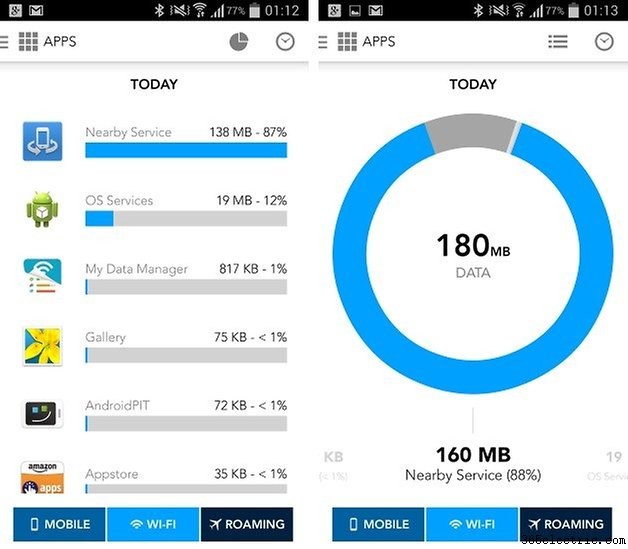
Com o aplicativo principal aberto, toque no botão de menu no canto superior esquerdo da tela e selecione a opção Aplicativos. Aqui você pode ver uma lista de todos os aplicativos que estão usando sua conexão de dados para ver quais usam mais. Você pode tocar no botão do gráfico de pizza na barra superior para alternar para uma visualização diferente que pode ser mais fácil de interpretar.
Entre esses dois métodos, é possível manter o controle total de como sua conexão de dados é usada para que você não acabe com uma conta telefônica surpreendentemente grande no final do mês.
Você monitora seu uso de dados? Você identificou algum aplicativo responsável por altos níveis de tráfego?